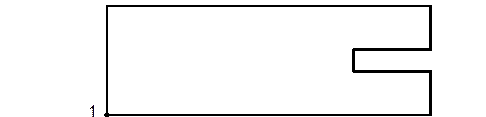 Для завершения построения
наружного контура вида сверху необходимо применить команду MIRROR
(ЗЕРКАЛО) и получить верхнюю половину контура (рис. 4.5).
Для завершения построения
наружного контура вида сверху необходимо применить команду MIRROR
(ЗЕРКАЛО) и получить верхнюю половину контура (рис. 4.5).
Рис. 4.5. Наружный контур вида сверху
Команда MIRROR (ЗЕРКАЛО) позволяет зеркально отразить выбранные объекты относительно оси, которая определяется двумя точками. После запуска команды MIRROR (ЗЕРКАЛО) и выбора построенной ранее нижней половины контура система AutoCAD запрашивает первую и вторую точки оси отражения – оси симметрии. Можно указать любые две точки, принадлежащие оси. Ось может быть не полностью проведена на чертеже, а иметь только две точки.
По умолчанию действует мировая система координат WCS (МСК). Установим пользовательскую систему координат, удобную для построения окружностей на виде сверху, с началом в точке 1 (рис. 4.5). Для этого необходимо дать команду UCS (ПСК) и указать курсором с применением объектной привязки Endpoint (Конточка) точку 1. Пиктограмма осей координат переместится в указанную точку.
Для построения четырех одинаковых окружностей следует воспользоваться командами CIRCLE (ОКРУЖНОСТЬ) и ARRAY (МАССИВ). Дав команду CIRCLE (ОКРУЖНОСТЬ), необходимо ввести координаты центра окружности (10,10) и значение радиуса, равное 5. Далее необходимо установить текущим слой «Оси». Дав команду LINE (ЛИНИЯ), отрезками прямой линии с применением объектной привязки Center (Центр) надо провести вертикальные и горизонтальные осевые линии (рис. 4.6).
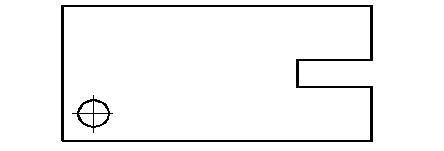 Рис. 4.6. Построение окружности
Рис. 4.6. Построение окружности
Согласно ГОСТ 2.303–68 штрихпунктирные линии, применяемые в качествецентровых, следует заменять сплошными тонкими линиями, если диаметр окружности изображения составляет менее 12 мм. Командой ARRAY (МАССИВ) надо создать прямоугольный массив окружностей с осями.
Команда вызывает диалоговое окно ARRAY (МАССИВ), в котором следует сделать необходимые установки (рис. 4.7). Далее надо выбрать окружность вместе с осевыми линиям, щелкнув по кнопке Select objects (Выберите объекты), расположенной в правой верхней части диалогового окна.
Для завершения вида сверху необходимо построить еще три концентрические окружности и провести осевые линии, применив команды ОКРУЖНОСТЬ и ЛИНИЯ) (рис. 4.8).

Рис. 4.7. Диалоговое окно Array (Массив) в режиме
прямоугольного массива
Для построения окружностей следует установить текущим слой «Построение». Дав команду CIRCLE (ОКРУЖНОСТЬ), необходимо ввести координаты центра окружности (40, 25) и значение радиуса, равное 20. Повторив команду CIRCLE (ОКРУЖНОСТЬ), надо указать курсором центр окружности с применением объектной привязки Center (Центр) и задать радиус окружности, равный 15. Аналогично следует построить третью окружность радиусом 10.
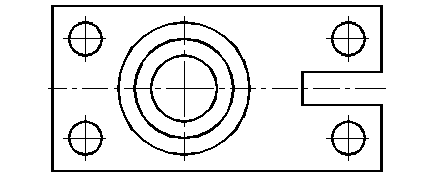 Далее необходимо установить
текущим слой «Оси». Дав команду LINE (ЛИНИЯ), отрезками прямой линии с применением
объектной привязки Center (Центр) надо провести осевые линии.
Далее необходимо установить
текущим слой «Оси». Дав команду LINE (ЛИНИЯ), отрезками прямой линии с применением
объектной привязки Center (Центр) надо провести осевые линии.
Рис. 4.8. Завершение построения вида сверху
Для построения разреза следует задать новую пользовательскую систему координат, переместив начало координат вверх на 85 мм. Для этого необходимо дать команду UCS (ПСК) и ввести координаты (0, 85).
 Необходимо установить
текущим слой «Построение». Отрезками прямой линии надо построить нижнюю часть наружного
контура разреза (рис. 4.9). Следует дать команду LINE (ЛИНИЯ) и
ввести координаты начальной точки (0, 0). Последующие точки можно указывать
курсором, контролируя длины отрезков, или задавать длины отрезков прямых линий
Необходимо установить
текущим слой «Построение». Отрезками прямой линии надо построить нижнюю часть наружного
контура разреза (рис. 4.9). Следует дать команду LINE (ЛИНИЯ) и
ввести координаты начальной точки (0, 0). Последующие точки можно указывать
курсором, контролируя длины отрезков, или задавать длины отрезков прямых линий
с клавиатуры, указывая мышью их направление. В нашем примере после задания
начальной точки следует указать мышью направление построения отрезка вправо и
ввести с клавиатуры длину отрезка, равную 100 мм. Далее надо указать мышью направление построения отрезка вверх и ввести длину отрезка 10 мм. Затем следует указать мышью направление построения отрезка влево и ввести длину отрезка 100 мм.
В завершение надо построить отрезок, замыкающий контур, с помощью опции Close
(Замкнуть).
Уважаемый посетитель!
Чтобы распечатать файл, скачайте его (в формате Word).
Ссылка на скачивание - внизу страницы.